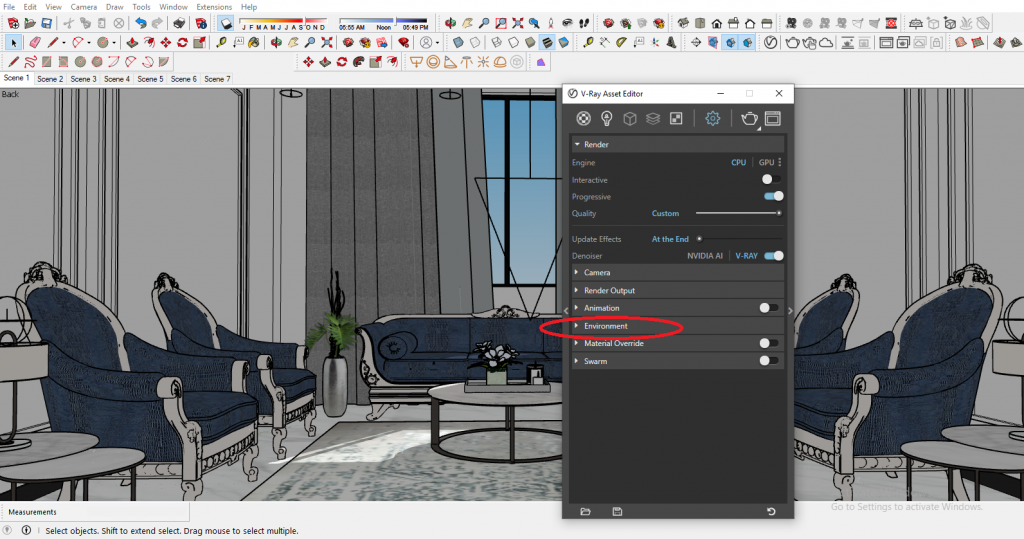
در ادامه معرفی نورهای اصلی ویری نکست به بررسی نورهای محیطی در ویری نکست (تصاویر HDRI و نورهای گنبدی) می پردازیم.
برای داشتن رندری مناسب و رئال تر نور پردازی مناسب چه داخلی و خارجی تاثیر بسیار زیادی دارد در این امر دارد.
در بخش های قبل به معرفی و بررسی برخی از پارامتر های نور ده داخلی مانند نور های صفحه ای، هالوژنی و کروی پرداخته ایم و در ادامه به معرفی و بررسی نور های محیطی نور های محیطی در ویری نکست (تصاویر HDRI و نور های گنبدی) می پردازیم:
تصاویر HDRI:
تصاویر HDRI یکی از عناصر مهم در نور پردازی در برنامه های سه بعدی می باشد و با فرمت JPG و HDR در اختیار طراحان قرار میگیرد. این تصاویر از مهمترین نورهای محیطی در ویری نکست می باشند.
با استفاده از ین تصاویر و الحاق آن به فایل سه بعدی خود می توانید به طبیعی بودن فایل سه بعدی خود کمک کنید و با کمک آن از نور خورشید به عنوان نور طبیعی برای روشنایی رند از آن بهره برد.
این تصاویر به صورت صحنه هایی از طبیعت شامل آسمان،کوه، جنگل و… بسته به نوع لوکیشن فرضی برای فایل سه بعدی مورد استفاده قرار می گیرد.
این تصاویر در نرم افزار هایی چون اسکچاپ و تری دی مکس قابل استفاده است. این تصاویر می تواند به صورت قابل توجهی حجم و زمان رندر شما را افزایش دهد بنابر این می توانید تصاویر را در نرم افزار فتوشاپ نیز تغییرات اندازه دهید.
از این تصاویر شما می توانید هم در رندر های روز و همچنین در رندر های شب به طور مستقیم بهره ببرید و در ادامه به آموزش استفاده از آن می پردازیم:
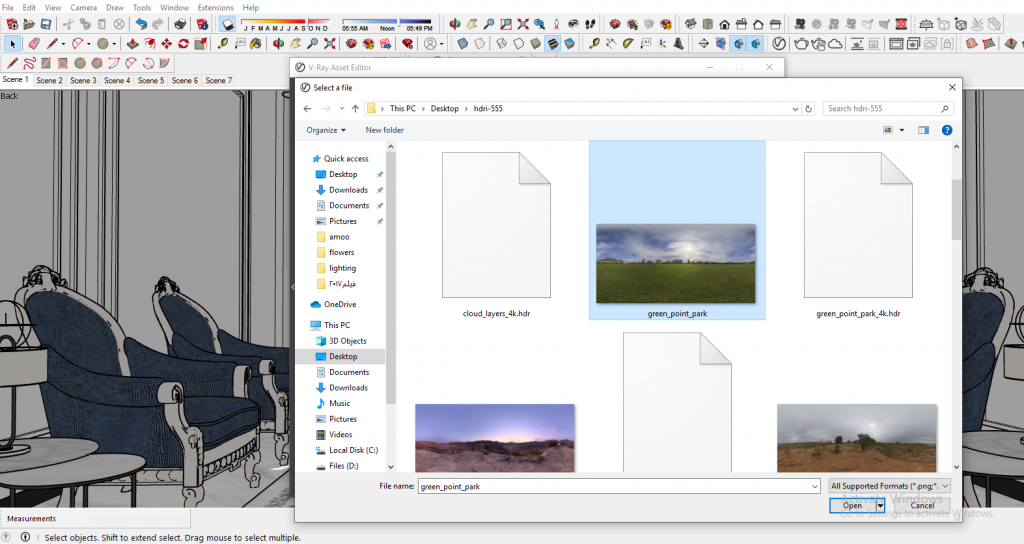
- در مرحله ول شما می باست این تصاویر را تهیه کرده و در فولدری در سیستم خود نگه دارید.(این تصاویر به راحتی قابل دانلود می باشند).
در مرحله دوم پس از باز کردن پنجره Vray Asset Editor قسمت Enviroment را خواهد دید و با باز کردن این گزینه گزینه هایی چون بک گراند، GI ، Reflection و … را مطابق تصویر زیر مشاهده میکنید.
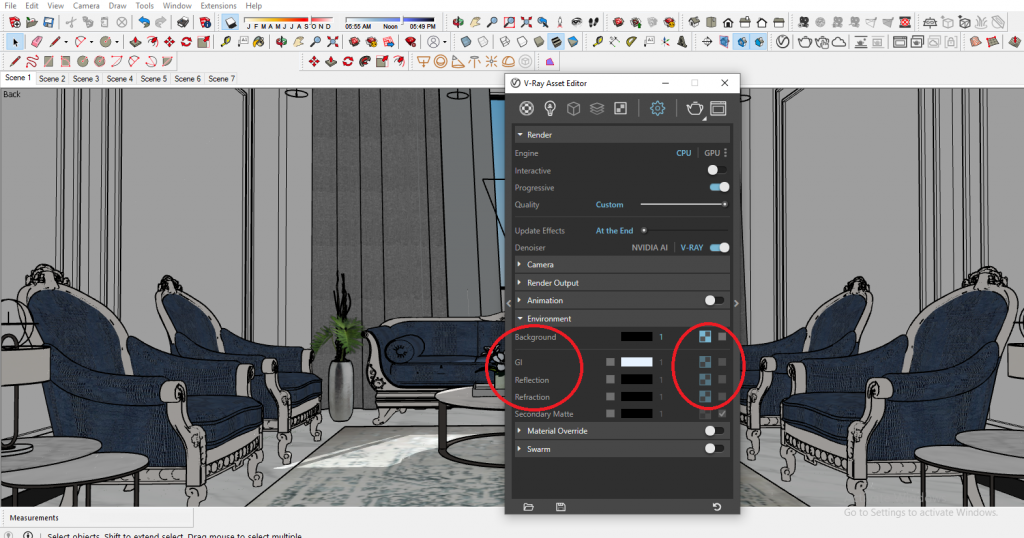
در مرحله سوم با فعال کردن گزینه بک گراند(تیک زدن) پنجره دیگری برای شما باز می شود مطابق تصویر زیر و با انتخاب گزینه BitMap و مجدد گزینه BitMap میتوانید به آدرس محل نگه داری تصاویرHDRI خخود رفته و تصویر مورد دلخواه را انتخاب کنید.
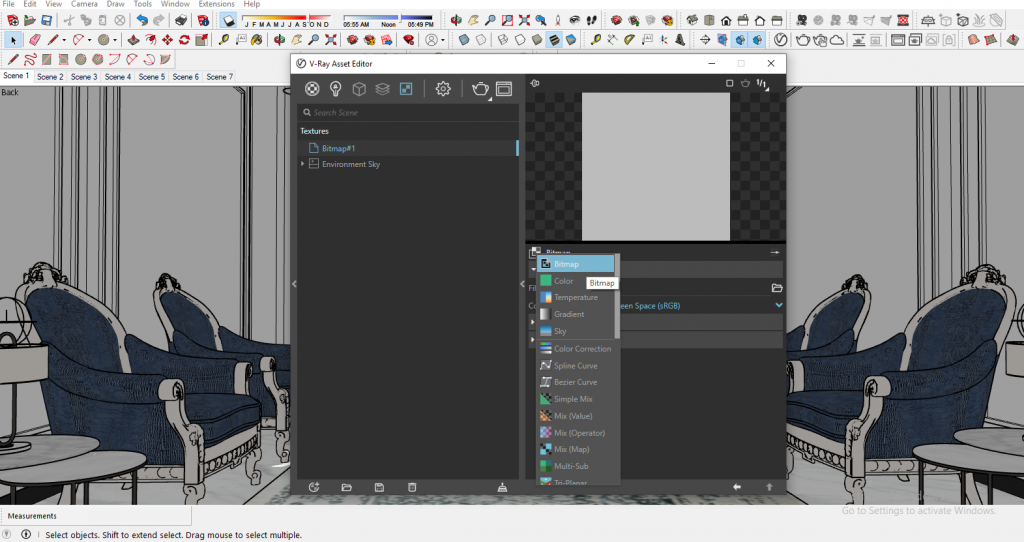
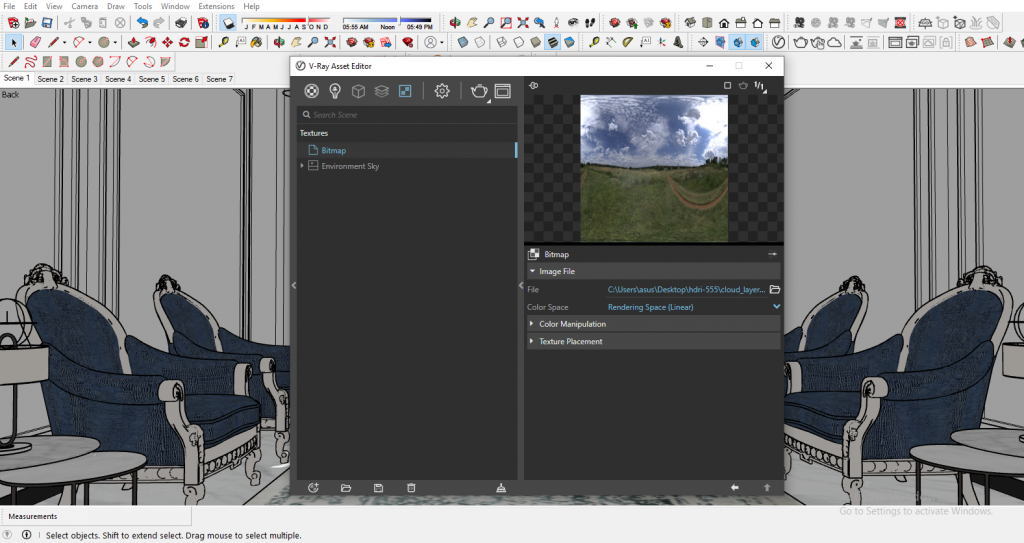
- در مرحله چهارم پس از انتخاب تصویر مورد نظر گزینه های GI ، Reflection و Refraction را فعال کرده (تیک زده) و پس از فعال سازی BitMa انتخاب شده در گزینه بک گراند را در مربع مقابل گزینه های دیگر کپی و پیست کنید.
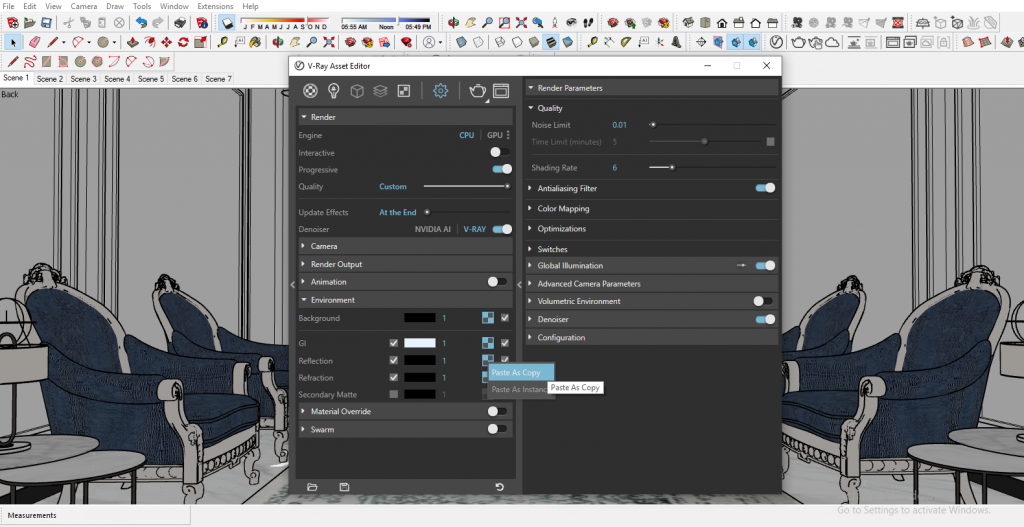
در مرحله خر بسته به خروجی که در نظر دارید شب یا روز به گزینه های مد نظر عدد مد نظر را وارد کنید.(این عدد هرچه پایین تر باشد نور شت نر محیطی کمتر و رند شب خواهید داشت و هرچه این عدد بیشتر شدت نور بیشتر می شود).
برای انتخاب شدت نور و زاویه تابش نور می توانید از پلاگین مربوط به shadows در اسکچاپ استفاده کنید.
دقت داشته باشد با فعال بودن shadows تاثیرات زاویه تابش خورشید و قرار گیری سایه اجسام و شدت نور در روز ها و ساعات مختلف سال را می توانید مشاهده کنید.
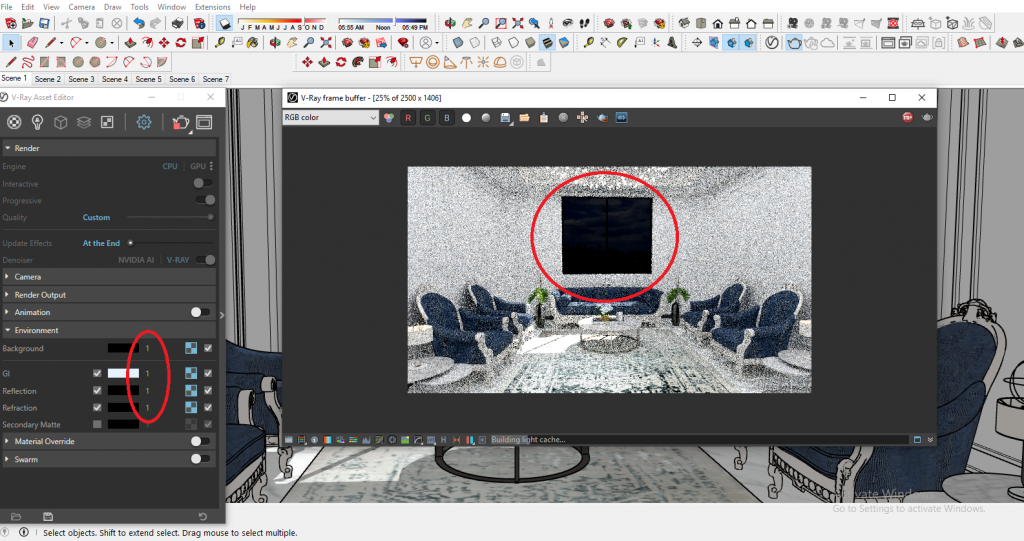
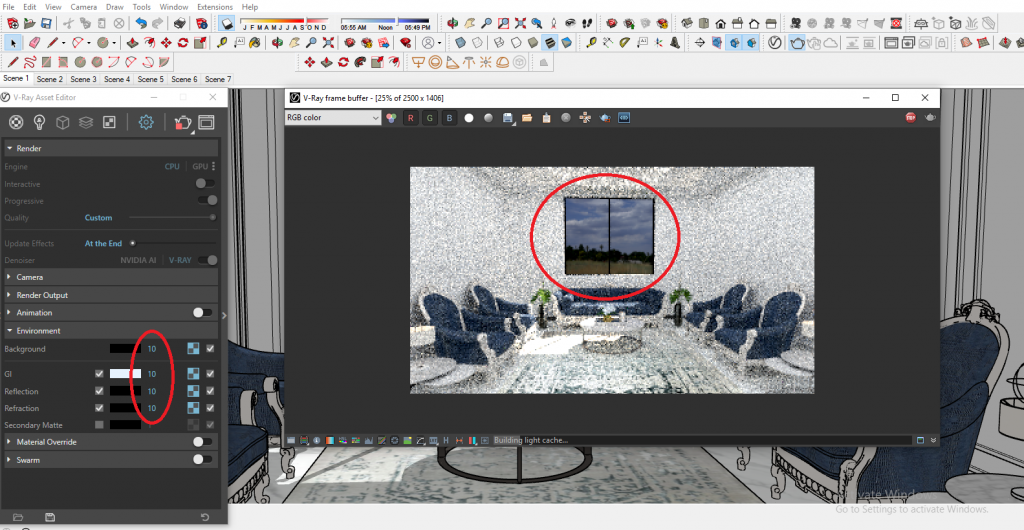
نور های گنبدی(Dom Light):
نور های گنبدی یا Dom Light در پلاگین مربوط به نور های ویری قرار گرفته است و به عنوان نور محیطی در فایل های سه بعدی اسکچاپ مورد استفاده قرار می گیرد.
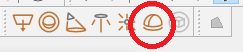
این نور معمولا با تصاویرHDRI به کار می رود که در بالا معرفی مختصری از این تصاویر پرداخته ایم اما در مواقعی و بسته به نیاز طراحان و با توجه به موضوع پروژه نیز می توان بدون این تصاویر به کار برد با این تفاوت که در این مورد شما بک گراندی برای فایل و رندر خود نخواهید داشت و در ادامه به نحوه استفاده از این نور می پردازیم:
در مرحله اول ایتدا از پلاگین نور های ویری Dom Light را انتخلب کرده و در فضای اطراف مدل خود رسم می کنیم مطابق شکل زیر.

در مرحله دوم پنجره Vray Asset Editor را باز کرده و در قسمت تنظیمات مربوط به نور ها بر روی Dom Light کلیلک کرده پنجره مربوط به تنظیمات این نور باز شود.
شما تصویر یک گوی را مشاهده میکنید که شدت نور را نمایش می دهد و مقدار این عدد به صورت معمول 1 می باشد و همانطور که مشاهده میکنید در این گوی هیچ بک گراندی وجود ندارد حال با افزایش این مقدار عدد شدت نور بیشتری خواهیم داشت و معمولا این مقدار بین 1تا 2 برای داشتن رندر بدون بک گراند و اعداد 1به بالا برای رند های همراه با بک گراند می باشد.
البته این مقدار عدد ممکن است در برخی موارد نیاز باشد بیشتر یا کمتر نیز شود و پس از تمرین و کسب تجربه مقدار نسبی این عدد را می توانید به دست بیاورید.
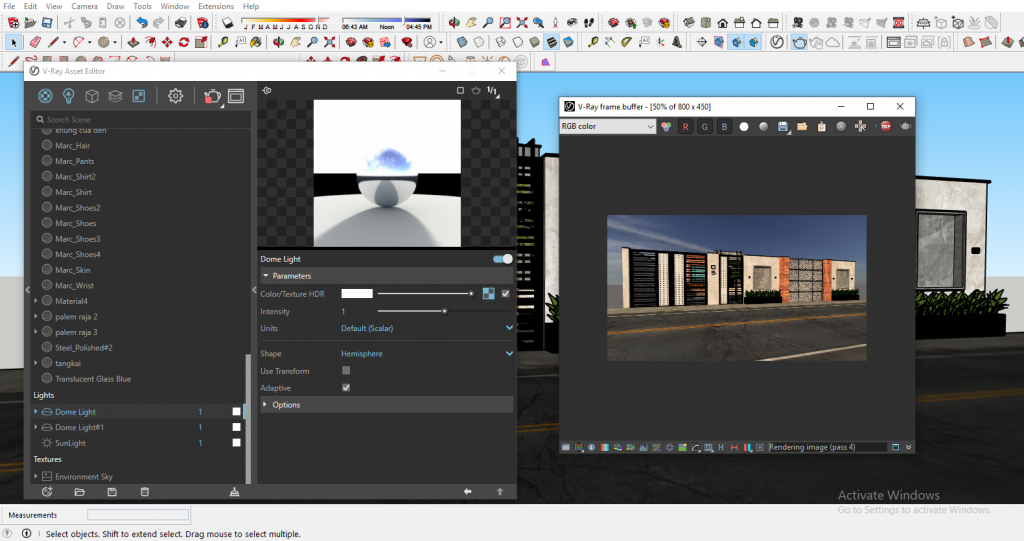
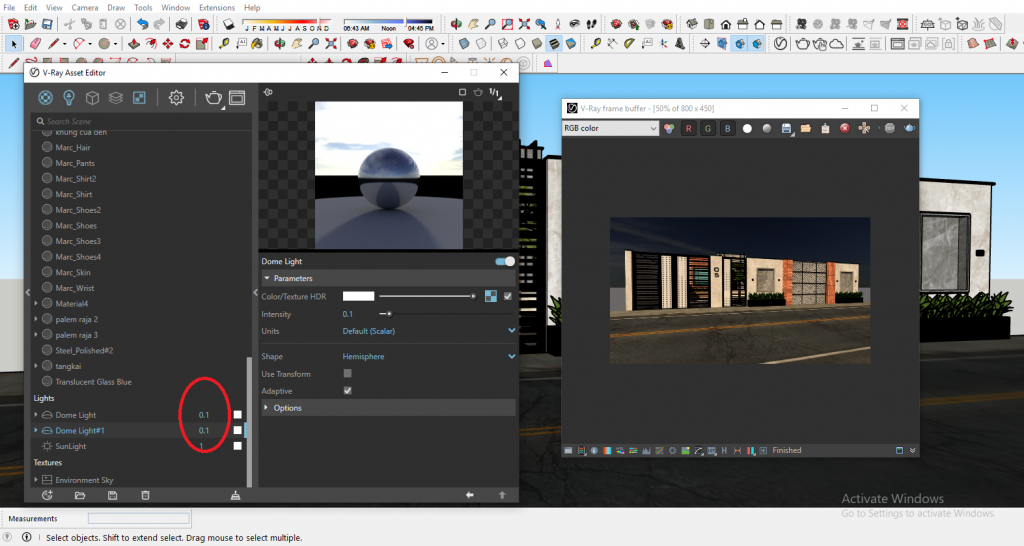
در مرحله سوم زمانی که بخواهید از تصاویر HDRI استقاده کنید در سمت راست پنجره Vray Asset Editor به بخش Texture HDR رفته و با کلیک بر مربع مقابل این قسمت مطابق شکل زیر از قسمت File به ادرس محل نه داری تصاویر HDRI رفته و تصویر دلخواه خود را انتخاب کنید و مانند روش های قبل در مرحله آخر مقدار عددی شدت این نور را وارد کنید.
برای اطلاعات بیشتر درباره نور های گنبدی نیز می توانید به وب سایت chaosgroup مرا جعه کنید.
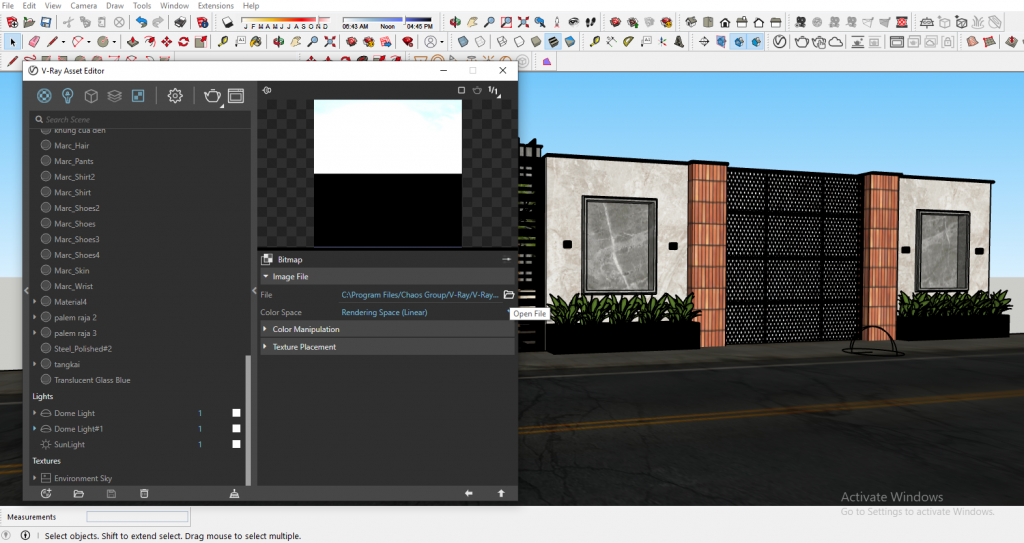
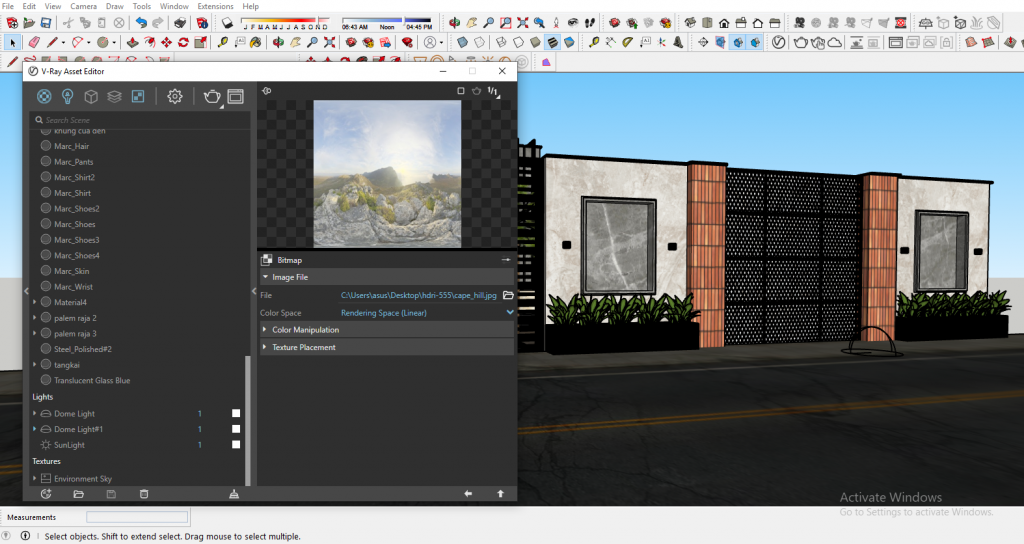
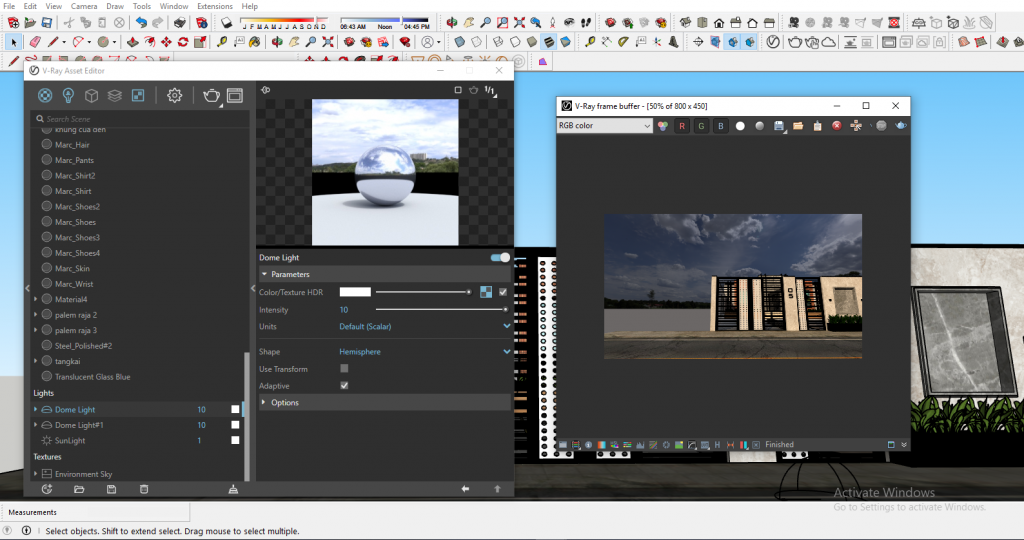
برای کیفیت بهتر رندرهاتون (داشتن نویزو … ) ترفندهای آموزشی ما رو دنبال و با ما همراه باشید و در صورت رضایت از آموزش ها لینک های ما را با دوستانتان به اشتراک بگذارید.
با تشکر محمد سابقی مدرس اسکچاپرز
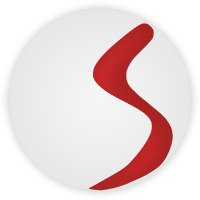
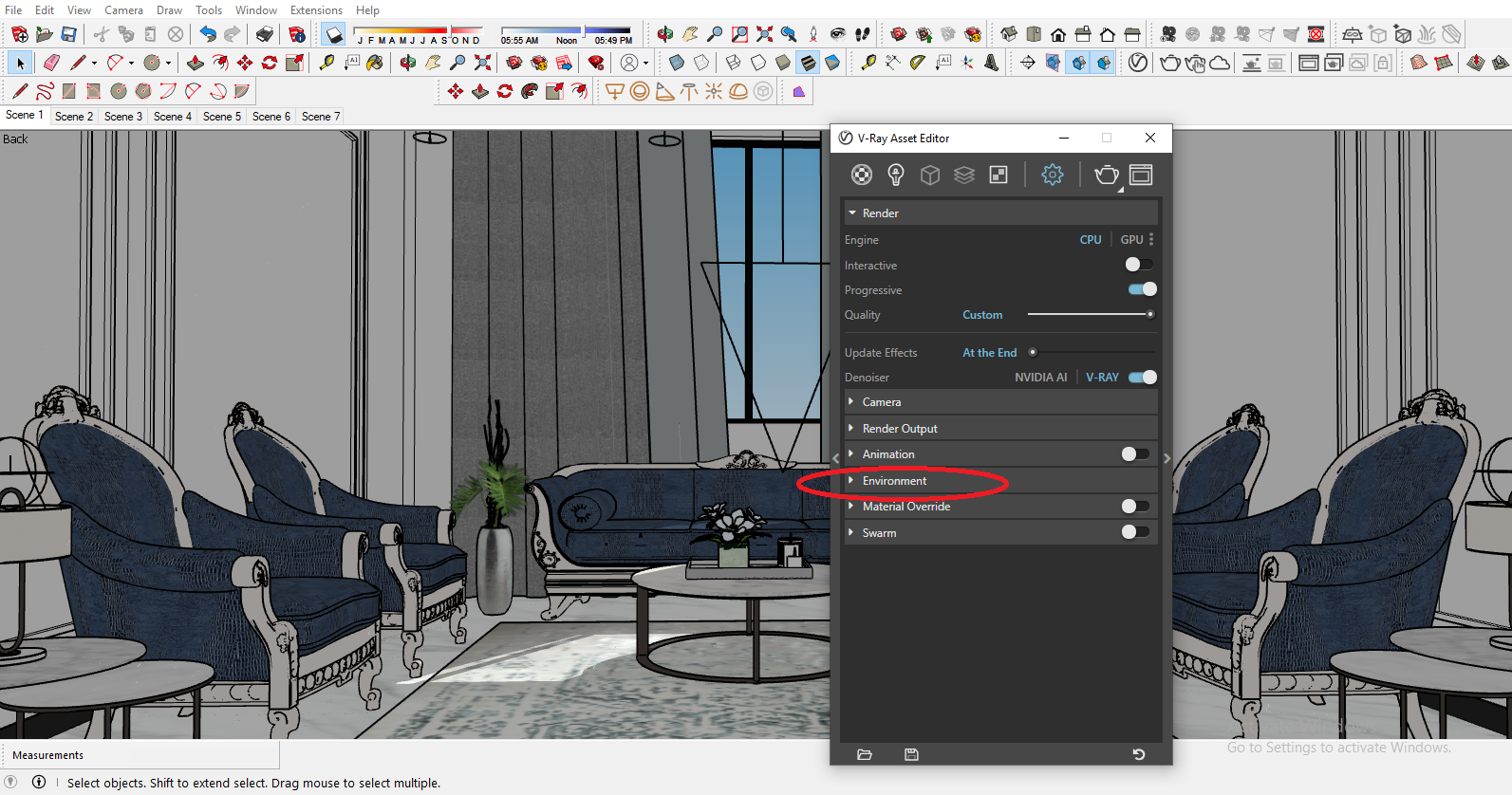



دیدگاهها